Page History
Versions Compared
Key
- This line was added.
- This line was removed.
- Formatting was changed.
| Panel | ||||
|---|---|---|---|---|
|
|
|
|
|
|
| Panel | ||||
|---|---|---|---|---|
| ||||
|
|
|
|
| Panel | ||||
|---|---|---|---|---|
| ||||
|
|
|
|
|
| Panel | ||||
|---|---|---|---|---|
|
| |
|
| Panel | ||||
|---|---|---|---|---|
|
|
|
| Tip |
|---|
Sie haben nun alle erforderlichen Daten für einen neuen Kostenträger angelegt und können diesen Datensatz einem Klienten oder Interessenten zuordnen. |
| Content by Label | ||||||||||||
|---|---|---|---|---|---|---|---|---|---|---|---|---|
|
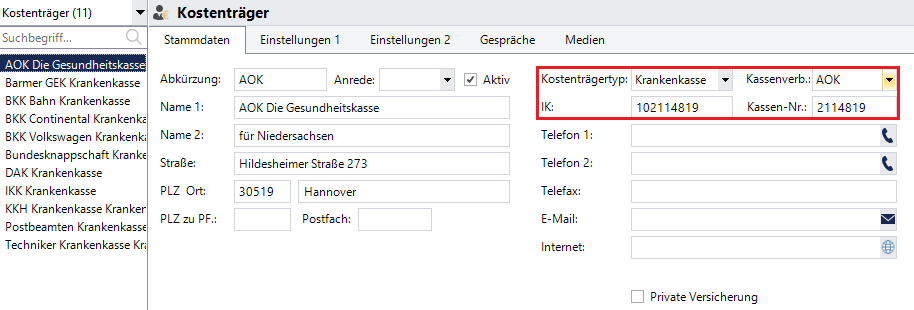 Image Removed
Image Removed
Wichtige Daten bei Anlage von Kostenträgern, gerade bei Krankenkassen und Pflegekassen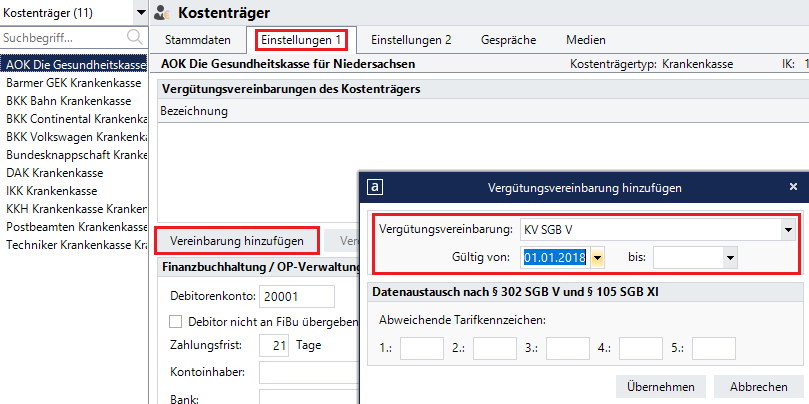 Image Removed
Image Removed
Zuordnung der Vergütungsvereinbarung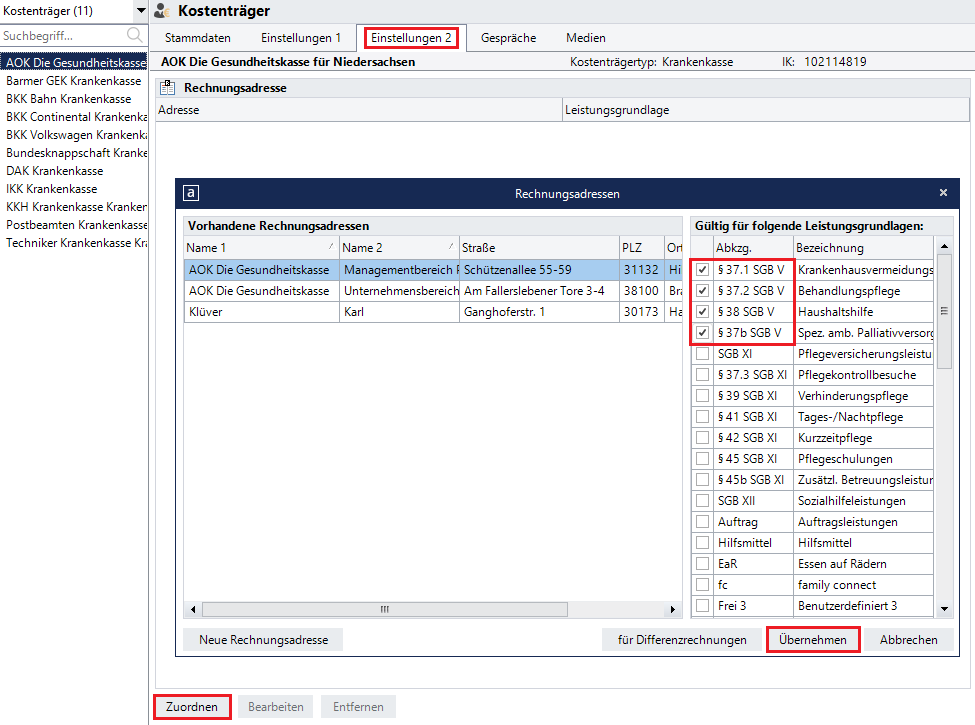 Image Removed
Image Removed
Zuordnung von Rechnungsadressen in Verbindung mit bestimmten Leistungsgrundlagen
